怎么在wps2019文字中给字体设置文本轮廓?
wps2019文字是我们常用的一款文档编辑软件,在字体上它有着许多不同的设置功能,比如文本轮廓,小编今天就来教大家在wps2019文字中给字体设置文本轮廓的简单方法。
具体如下:
1. 第一步,打开电脑版wps2019文字,软件会自动出现一个空白文档编辑界面,随便输入一个文字。

2. 第二步,点击文字并按住并移动鼠标,就可以选中这个文字。

3. 第三步,选中模式下,点击鼠标右键,打开小菜单,选择字体。
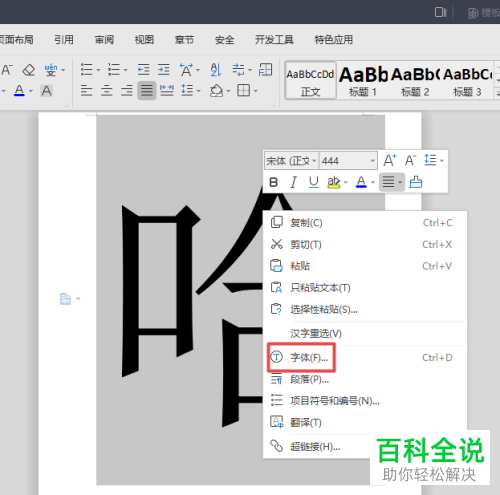
4. 第四步,点击之后进入字体编辑页面,,点击字体页面下方的文本效果。
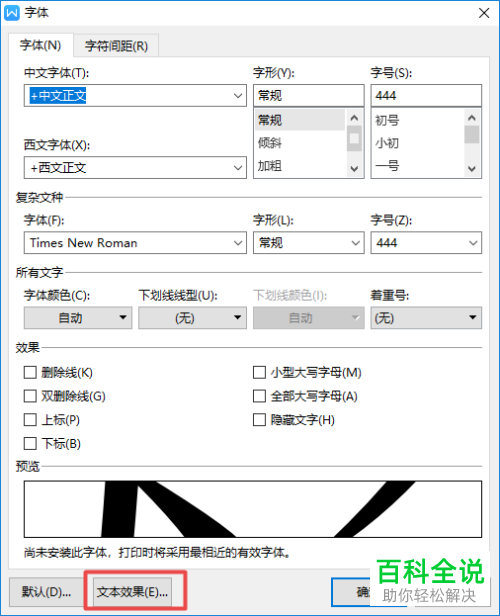
5.第五步,进入“设置文本效果模式”窗口,点击文本轮廓后边下拉框的下拉箭头。
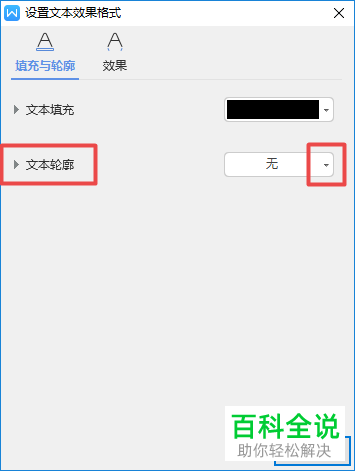
6. 第六步,点击之后可以看到许多文本轮廓样式,在弹出界面随便选择一个样式。

7. 第七步,选择好后可以对颜色、透明度、宽度等进行设置,完成设置调整后点击右下角的确定。
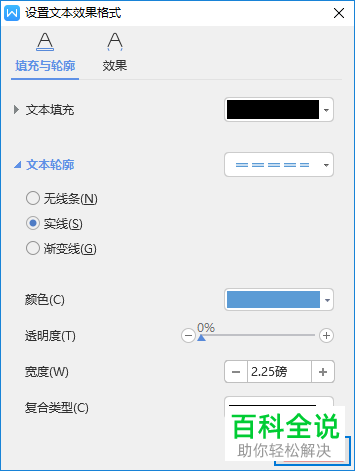
8. 第八步,返回字体页面,点击右下方的确定。
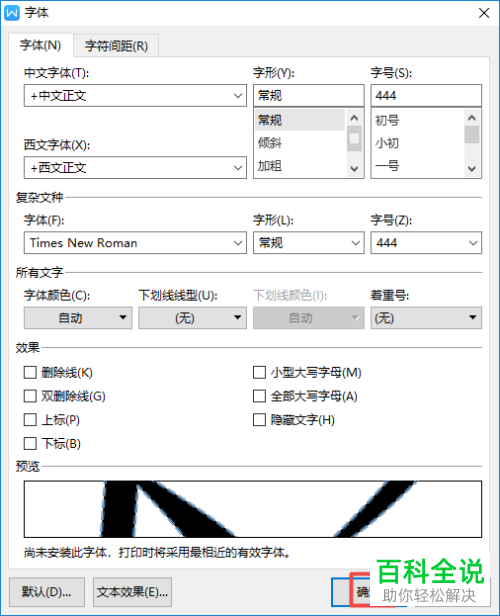
9. 第九步,点击确定后字体页面自动关闭,回到编辑页面就可以看到设置好的文本轮廓效果了。

以上就是在wps2019文字中给字体设置文本轮廓方法啦。
赞 (0)

